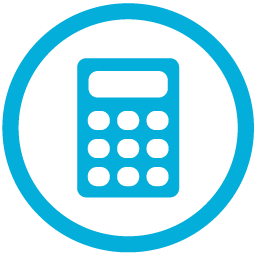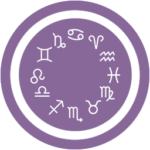Impara a calcolare l’IVA con questa semplice formula per Excel. Controlla facilmente le imposte con il foglio di calcolo.
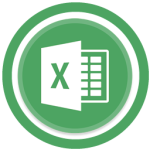 Calcolare l’IVA (Imposta sul Valore Aggiunto) con Excel è davvero facile visto che non è necessario conoscere alcuna funzione specifica. Per calcolare l’IVA dobbiamo solamente moltiplicare la quantità desiderata per la percentuale convertita in decimali (per esempio, moltiplicheremo per 0,21 per il 21%, 0,04 per il 4% e così via)
Calcolare l’IVA (Imposta sul Valore Aggiunto) con Excel è davvero facile visto che non è necessario conoscere alcuna funzione specifica. Per calcolare l’IVA dobbiamo solamente moltiplicare la quantità desiderata per la percentuale convertita in decimali (per esempio, moltiplicheremo per 0,21 per il 21%, 0,04 per il 4% e così via)
IVA= (prezzo_senza_iva*0,21)
Con questa operazione avremo come risultato il valore dell’IVA, da aggiungere al prezzo iniziale per ottenere il prezzo finale. Per esempio, 500€ con il 21% di IVA sarebbe:
IVA= 500*0,21=105 | Prezzo con IVA= 500+105=605
Come calcolare il prezzo CON IVA in Excel
 Potremmo eseguire la stessa operazione inserendo le celle corrispondenti. Se nella cella A1 mettiamo prezzo_senza_IVA (500€) e nella A2 IVA (21%), la formula finale dovrebbe essere:
Potremmo eseguire la stessa operazione inserendo le celle corrispondenti. Se nella cella A1 mettiamo prezzo_senza_IVA (500€) e nella A2 IVA (21%), la formula finale dovrebbe essere:
Prezzo totale (con IVA)= (A1*A2)+A1
Come calcolare il prezzo SENZA IVA con Excel
Allo stesso modo posso usare Excel per il calcolo inverso, magari per verificare il risultato prima di aggiungere l’aliquota IVA. La formula comprende sia una divisione che una moltiplicazione, e l’aggiunta della somma di 1 alla percentuale di IVA.
Prezzo_senza_IVA=prezzo_con_IVA/ (1+0,21)
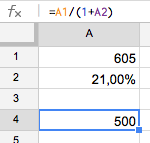 Riprendendo l’esempio precedente, se inseriamo il prezzo con IVA (605€) nella cella A1 e l’IVA (21%) nella cella A2, la formula finale risulterebbe:
Riprendendo l’esempio precedente, se inseriamo il prezzo con IVA (605€) nella cella A1 e l’IVA (21%) nella cella A2, la formula finale risulterebbe:
Prezzo (senza IVA)= A1/(1+A2)
Vedi tutte le funzioni di Excel